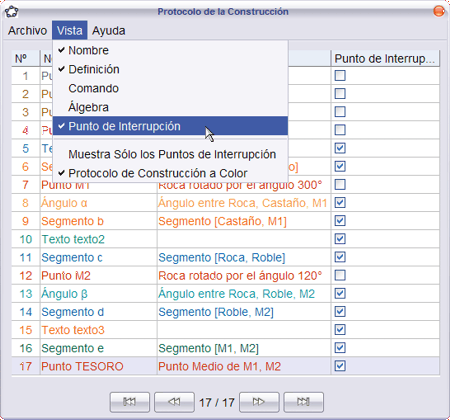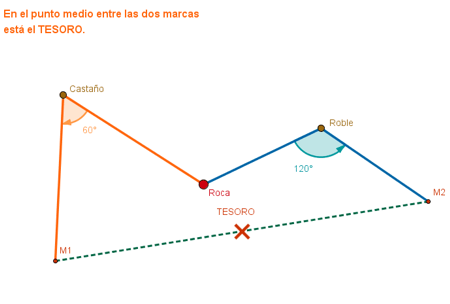|
|
► 4. Construcciones vs. dibujos
► 4.3 El tesoro
Objetivos
Una diferencia esencial entre construcción y dibujo suele residir en los cambios producidos al mover los objetos. Los dibujos se comportan como un todo, su forma no varía al desplazarlos. Por el contrario, es muy habitual que en una construcción existan diferentes tipos de comportamiento según los elementos que se elijan variar de posición.
La siguiente construcción se basa en un dibujo, el mapa de un tesoro escondido. Sin embargo, una vez convertido el dibujo en construcción, la posibilidad de mover algunas partes por separado nos permite apreciar peculiaridades que de otra forma es muy probable que hubieran pasado inadvertidas.
Las instrucciones del mapa, en el que aparecen representados un castaño, un roble y una roca, son:
"Caminar desde la Roca hasta el Castaño, girar 120º a la izquierda, caminar una distancia igual y marcar. Después, caminar desde la Roca hasta el Roble, girar 60º a la derecha, caminar una distancia igual y marcar. En el punto medio entre las dos marcas está el tesoro."
Herramientas y comandos
Incorporaremos el comando PasoConstrucción y las siguientes Herramientas:
|
|
Elige-y-Mueve |
|
Punto |
|
Centro |
|
|
Segmento |
|
Ángulo |
|
Texto |
|
|
Rota-ángulo | ||||
![]() Los objetos
creados por las herramientas con fondo verde son desplazables (a no ser que su
definición se base en puntos que no sean libres).
Los objetos
creados por las herramientas con fondo verde son desplazables (a no ser que su
definición se base en puntos que no sean libres).
Construcción paso a paso
Antes de empezar, puede ser buena idea echar un vistazo al "Ejemplo de construcción" que se encuentra en esta página. Incluso podemos ayudarnos de la Barra de Navegación para realizar un rápido recorrido por los pasos.
Primero prepararemos el escenario.
|
Seguiremos la primera instrucción del mapa.
|
Ahora repetiremos los pasos para la segunda instrucción del mapa, y añadiremos la última instrucción.
|
Finalmente, diseñaremos la presentación ordenada del problema.
PasoConstrucción[] < PasoConstrucción[texto3]
PasoConstrucción[] > PasoConstrucción[b]
PasoConstrucción[] > PasoConstrucción[d]
|
Ejemplo de construcción
|
|
|
Clic en esta imagen abre la construcción de GeoGebra
|
|
|
|
Realizar una construcción similar a partir del siguiente enunciado:
"Caminar desde la Roca hasta el Castaño, girar 50º a la derecha, caminar una distancia igual y marcar. Después, caminar desde la Roca hasta el Roble, girar 130º a la izquierda, caminar una distancia igual y marcar. En el punto medio entre las dos marcas está el tesoro."
|
Comentarios
Un dibujo estático, por preciso que sea, presenta una situación fija, rígida, inalterable, que impide o dificulta la observación de las relaciones geométricas que puedan existir entre los diferentes elementos que configuren la imagen.
Se ha elegido esta construcción porque plantea la siguiente cuestión: No importa desde donde comencemos la búsqueda del Tesoro, es decir, la posición de la Roca es irrelevante. Si movemos la Roca de lugar, dejando en paz a los árboles, ¡el tesoro permanece en el mismo sitio!
![]() Investigación:
Investigación:
- ¿A qué es debida esa constancia de la posición del tesoro? (Indicación: ver esta construcción.)